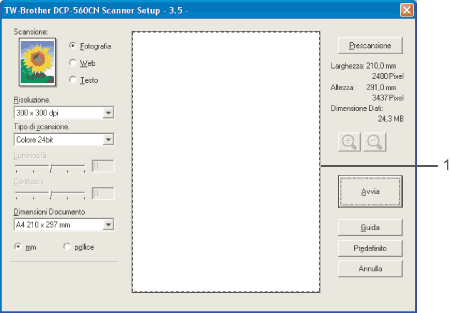Il pulsante Prescansione consente di visualizzare un’immagine per ritagliare aree che si vogliono escludere dalla scansione. Se si è certi che l'area sulla quale eseguire la scansione sia quella corretta, fare clic sul pulsante Avvia nella finestra di dialogo Scanner Setup (Impostazione scanner) per eseguire la scansione della pagina.
| 1 | Caricare il documento. |
| 2 | Scegliere le impostazioni per Tipo immagine, Risoluzione, Tipo di scansione, Luminosità, Contrasto e Dimensioni Documento secondo le proprie esigenze. |
| 3 | Fare clic su Prescansione. L'intera immagine viene scandita nel PC e visualizzata nell'Area di scansione (1) della finestra di dialogo Scanner Setup (Impostazione scanner). |
| 4 | Premere e tenere premuto il pulsante sinistro del mouse e trascinare il puntatore sulla parte della quale si desidera eseguire la scansione.  Nota | | Se per ingrandire l’immagine viene utilizzata l'icona  , utilizzare l'icona  per riportare l’immagine alle dimensioni precedenti. |
|
| 5 | Caricare nuovamente il documento.  Nota | | Saltare questo punto se si è caricato il documento sul piano dello scanner in 1. |
|
| 6 | Fare clic su Avvia. Questa volta, nella finestra PaperPort™ 11SE (o nella finestra del software usato) appare solo l’area selezionata del documento. |
| 7 | Nella finestra PaperPort™ 11SE usare le opzioni disponibili per perfezionare l’immagine. |